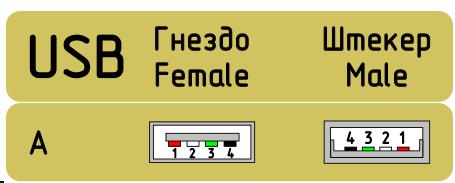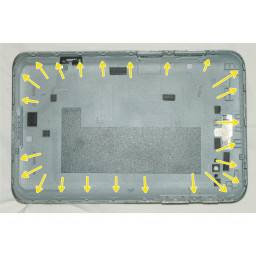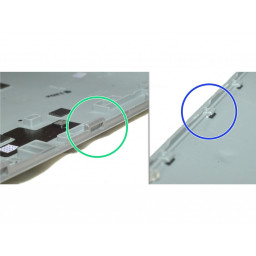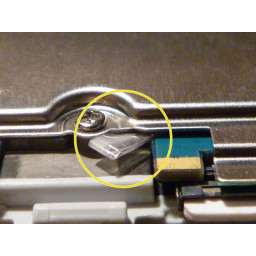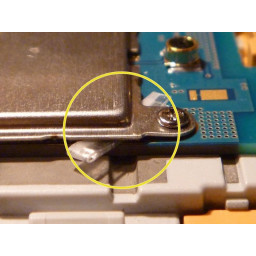- Ремонт разъема планшета Samsung Galaxy Tab при обрыве провода
- Разборка блока питания
- Как разобрать разъем Samsung Galaxy Tab
- Схемы про ремонт разъема Samsung Galaxy Tab
- Ремонт Samsung Galaxy Tab 2 7.0 3G SIM-разъем
- Шаг 1 Снятие задней части корпуса
- Шаг 2 Отсоединить аккумулятор
- Шаг 3 Откручиваем и отсоединяем плоские ленточные кабели
- Шаг 4 Удалить основную плату
- Шаг 5 Удалить поврежденную розетку
- Шаг 6 Припой новая розетка
- Шаг 7 Тест перед закрытием
- Шаг 8 Закрыть заднюю крышку
- Комментарии
- Samsung Galaxy Tab 2 10.1 Замена порта зарядного устройства
- Шаг 1
- Шаг 2
- Шаг 3
- Шаг 4
- Шаг 5
- Шаг 6
- Шаг 7
- Шаг 8
- Шаг 9
- Шаг 10
- Комментарии
Ремонт разъема планшета Samsung Galaxy Tab при обрыве провода
Если Вы читаете эту страницу, значит у Вас проблема с разъемом зарядки или кабеля Samsung Galaxy Tab. Так уж устроен этот разъем, что кабель прокручивается внутри разъема и постепенно переламывается и отрывается. Сегодня разберемся, как решить провести ремонт разъема Samsung Galaxy Tab. Мне попала в руки зарядка для Galaxy Tab сугубо китайского производства Vertex TC-01U.
Сам штекер планшета содержит контакты только для процесса заряда – это облегчает задачу.
Разборка блока питания
На всякий случай я разобрал блок питания, чтобы удостовериться, что оторванные провода не замкнулись и не спалили чего-нибудь. Разбирается блок питания достаточно просто – несколько ударов вдоль шва и корпус распадается на две половины.
Осматриваем плату – нужно убедиться в целостности всех радиоэлементов.
Особенно внимательно смотрим на пайку – похоже паяли пьяные китайцы закрытыми глазами. Я пропаял почти всю плату и перепаял провода питания, потому что держались они на честном слове.
Как разобрать разъем Samsung Galaxy Tab
Теперь переходим к разъему – нужно его разобрать. Аккуратно тонким лезвием или иглой отводим защелки по бокам.
Вытаскиваем разъем и смотрим на печальное зрелище.
Видно, что здесь установлены резисторы – их не трогаем. Нужно припаять плюс и минус на прежнее место.
Распиновка разъема Galaxy Tab приведена на рисунке – для +5 вольт нам нужны контакты Vout_charger.
Осторожно нужно припаять провода, не замкнув контакты припоем.
Припаять также необходимо как можно прочнее, чтобы провод не переломился опять.
Собираем разъем обратно просто защелкнув пластмассу. Если в процессе разборки разъем развалился на составляющие, придется собирать его на клей. Также я проклеил место входа кабеля в разъем, чтобы он не вращался.
Схемы про ремонт разъема Samsung Galaxy Tab
Перед тем, как заряжать девайс, проверьте разъем, замерив напряжение на контактах с помощью игольчатых щупов.
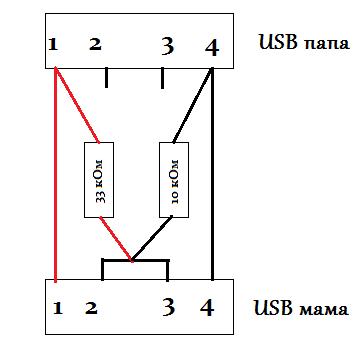
На этом все – зарядка для работает исправно. Если не удалось удачно провести ремонт разъема Samsung Galaxy Tab, то можно купить за дешево зарядное устройство Samsung Galaxy Tab.
Источник
Ремонт Samsung Galaxy Tab 2 7.0 3G SIM-разъем
Galaxy Tab 2 7.0 от Samsung оснащен слотом для SIM-карты, и это руководство покажет, как его заменить. Обратите внимание, что это руководство требует базовых навыков пайки, поэтому оно может быть сложнее, чем обычно.
Шаг 1 Снятие задней части корпуса
Откройте устройство металлическим или пластиковым spudger по краям, как указано.
Не забывайте работать медленно и будьте осторожны, чтобы не оставить следов на задней части корпуса или кузова.
Обратите внимание, что сверху и снизу устройства носы выступают со стороны дисплея в заднюю крышку.
По бокам устройства носы выступают из задней крышки в сторону дисплея. (Напротив сверху и снизу устройства)
Для того, чтобы снять корпус, вам нужно будет нажать заднюю крышку внутрь на верхней и нижней части устройства. По бокам вам придется вытащить крышку наружу.
Маркировка на пластике может быть частично удалена путем отжима материала назад.
Шаг 2 Отсоединить аккумулятор
С помощью неметаллического инструмента или руки отсоедините аккумулятор, осторожно подняв черный разъем.
Шаг 3 Откручиваем и отсоединяем плоские ленточные кабели
С помощью отвертки выньте 11 винтов из основной платы печатной платы и батареи.
Поднимите и извлеките аккумулятор, как показано на втором изображении.
Используя открывающий инструмент, отсоедините все гибкие соединители, как показано на третьем изображении.
Не разрывайте 8 кабелей при извлечении гибких разъемов.
Шаг 4 Удалить основную плату
Чтобы снять основную печатную плату, осторожно поднимите ее со стороны, противоположной разъему.
Удостоверьтесь, чтобы не разрывать гибкие кабели, которые сгибаются назад
Шаг 5 Удалить поврежденную розетку
На оборотной стороне основной платы PCB находятся micro-SD и 3G-SIM-разъем. Используйте паяльник, чтобы удалить поврежденную розетку. Использование бессвинцового припоя потребует больше тепла. Вы можете использовать традиционный припой для снижения температуры, если это необходимо. (Сначала добавьте припой, затем удалите фитилем припоя)
Разъем для SIM-карты обозначен зеленым кружком на первом изображении.
Разъем Micro-SD обозначен синим кружком на первом изображении.
Так как старая розетка в любом случае повреждена, вам не нужно снимать ее одним куском. Отпаяйте каждую подушку и осторожно согните держатель вверх. Применение слишком большого усилия может привести к повреждению одной из 8 площадок на краю платы.
Удалите остатки припоя с 8 контактных площадок на основной печатной плате.
Шаг 6 Припой новая розетка
Добавьте припой к контактам перед установкой нового гнезда для SIM-карты.
Гнездо будет иметь 8 сигнальных штырьков на той стороне, куда вставлена карта, несколько контактных площадок для экранирования и две контактные площадки сзади, чтобы определить, установлена ли SIM-карта.
Чтобы сделать гнездо более устойчивым, поместите новое гнездо на плату и припаяйте сначала один край экрана.
Припой восемь сигнальных контактов на краю платы. Если вы случайно заблокировали некоторые из контактов, не паникуйте. Используйте фитиль припоя, чтобы удалить лишний припой.
При необходимости используйте увеличительное стекло или микроскоп для проверки паяных соединений. Так как область контакта сигнальных площадок крошечная, даже если они выглядят так, будто касаются печатной платы, на самом деле они могут не касаться.
Перед пайкой всех щитков проверьте, работает ли система! В противном случае вам, возможно, придется снова припаять сокет.
Вы можете проверить устройство, пока оно открыто, но плата печатной платы и аккумулятор должны быть на месте. Вы сможете увидеть, работает ли 3G, но WiFi может не работать, потому что антенна находится на задней крышке, которая была снята.
Шаг 7 Тест перед закрытием
Если все работает, сначала установите плату PCB с разъемом док-станции.
Подключите все 8 гибких разъемов.
Вверните все 11 винтов на место.
Не закрывайте крышку.
Пока крышка открыта, протестируйте функцию 3G несколько раз, чтобы убедиться, что она постоянно работает. Проверьте снова после того, как винты затянуты.
Ослабьте некоторые винты, если неисправна SIM-карта 3G, так как это может быть причиной проблемы. При необходимости вставьте проставки между печатной платой и корпусом вокруг гнезда для SIM-карты.
Если вы сделаете это, пружинный контакт между печатной платой и антенной 3G должен быть немного расширен.
Шаг 8 Закрыть заднюю крышку
Закройте заднюю крышку, положив устройство лицевой стороной вниз на ткань и осторожно надавив на нее. Вы должны услышать слышимые щелчки из носа, щелкающего обратно на место.
SIM и MicroSD не должны быть вставлены при этом.
Комментарии
Пока еще нет ниодного комментария, оставьте комментарий первым!
Источник
Samsung Galaxy Tab 2 10.1 Замена порта зарядного устройства
Если зарядный кабель работает, но планшет не заряжается, необходимо заменить порт зарядного устройства. » ‘Внимание’ »: Некоторые изображения отображают шаги, используя металлический spudger. Вместо этого используйте сверхпрочный spudger, чтобы не повредить ваши схемы. Для получения дополнительной информации о соединителях посетите .
Шаг 1
Пластмассовый инструмент открытия может сломаться во время этого шага. Возможно, вам придется использовать сверхпрочный spudger вместо.
Вставьте пластиковый инструмент открытия между стеклянным экраном и задней крышкой так, чтобы изогнутый конец пластикового инструмента открытия был под стеклом. Аккуратно отодвиньте заднюю крышку от стеклянного экрана.
Обязательно поднимите весь дисплей с корпуса, и вы не снимаете стекло с дисплея. Вам нужно будет наклониться немного дальше для правильного удаления.
Продолжайте вставлять пластиковый инструмент открытия вокруг всего экрана устройства, чтобы полностью отделить заднюю крышку от стеклянного экрана.
Шаг 2
С помощью пальцев удалите зеленую ленту, закрывающую разъем аккумулятора.
Шаг 3
Кабелем зарядного порта является черный кабель, подключенный к порту зарядного устройства. Пальцами снимите зеленую ленту с разъема кабеля зарядного порта.
Шаг 4
Аккуратно поднимите экран пальцем вверх.
Если экран не отделится от задней крышки, повторите шаг 1.
Шаг 5
Вставьте плоский конец сверхпрочного spudger между проводами и под разъемом батареи. Аккуратно поднимите черный разъем аккумулятора вверх, чтобы отсоединить его от материнской платы.
Металлический spudger, показанный на фотографии, не рекомендуется из-за возможного короткого замыкания. Используйте ESD-безопасный инструмент, такой как сверхпрочный (нейлоновый) spudger.
Шаг 6
Используя плоский конец усиленного spudger, осторожно поднимите черный язычок, который удерживает кабель порта зарядного устройства на месте.
Существует небольшая полоска клея, удерживающая кабель порта зарядного устройства к аккумулятору. Возможно, вам понадобится вставить сверхпрочный spudger между кабелем и аккумулятором, чтобы вытащить кабель.
Шаг 7
С помощью отвертки Phillips 000 открутите два 3-миллиметровых винта, удерживающих порт зарядного устройства на месте.
Шаг 8
Используйте плоский конец усиленного spudger, чтобы поднять белую часть микрофона, пока он не будет удален из гнезда.
Шаг 9
Обязательно вставьте spudger » ‘под’ » портом зарядного устройства, а не внутри порта зарядного устройства, чтобы избежать повреждения компонента
Вставьте плоский конец сверхпрочного spudger под порт зарядного устройства.
Убедитесь, что spudger полностью до задней части полости и сдвиньте горизонтально через дно, чтобы сломать клей.
Шаг 10
Поднимите порт зарядного устройства с помощью плоского конца усиленного spudger и снимите его с устройства.
Комментарии
Пока еще нет ниодного комментария, оставьте комментарий первым!
Источник